CCS的基本操作
CCS的基本操作
1、正常退出步骤 点击画面→SECURITY→LOG ON→名称:1 口令:1→EXIT TO WINDOWS
2、电脑重启动步骤 热启动通过→开始菜单→关闭计算机→重启动 用户名**** 无密码 操作站
3、启动后INTOUCH的软件是自启动的,最后操作画面可以正常操作,如果不能自启动,可以手动启动,开始→所有程序→WONDERWARE→WINDOWVIEWER, 出现TRICONEX DDE SERVER OK →
工程师站软件操作
电脑登录 用户 **** 密码 ****
进入工程 (CCS工程中红色为0 绿色为1)
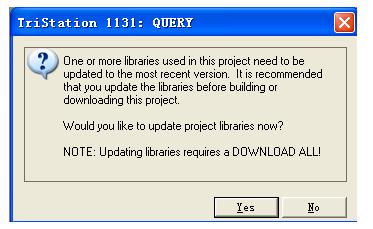
注意:在进入CCS_380机组系统有个上面的截图提示,请按NO
电脑桌面:开始→所有程序→Triconex→TriStation 1131 4.2→打开工程 FILE→ 选择D:\C-10110\C-10110,D:\C-10130\C-10130,D:\C-10380\C-10380(一般FILE下有以前打开过的路径直接选择)→用户名**** 密码 **** (110及130) password(380)→CONTROLLER→CONTROLLER PANEL→![]() ok
ok
现在强制及退出按楼工要求必须按以下步骤:
强制必须在AI-PROCESSING强制坏值报警块和ALARM强制报警输出块,双击AI-PROCESSING→双击三P三,选顶部菜单EDIT点击FIND→输入位号,双击坏值报警块,disable→yes实现
双击ALARM→双击 P ,找到位号,点击,如果当前值强制,双击,disable yes实现如果改变值→ ,输入值后 confirm 。
注意:如果强制成功,强制块字体显示红色。
取消强制点,查找同上,找到位号点击后→ enable→yes 。在双击ALARM 选中报警输出块和AI-PROCESSING中坏值报警, 重复以上步骤 。
注意:恢复强制前可以查看报警块和坏值报警块前面是不是有红线,如果有说明是联锁或非正常状态
退出工程:![]() 取消连接,OK关闭自己打开的AI-PROCESSING
取消连接,OK关闭自己打开的AI-PROCESSING
及ALARM 块,点击顶部菜单FILE→ EXIT
CCS SOE
电脑桌面:开始→所有程序→ Triconex→Triconex SOE→FILE→NEW→输入新的文件名→ CREATE → 选择工程![]() BEGIN
BEGIN
硬件监视:开始→ 所有程序→ Triconex→Enhanced Diagnostic→用户名****密码**** FILE→ NEW→Trinode6,7,,8、